Vil du have en nem måde at få adgang til, tilføje til og administrere din Google Bogmærke-konto i Chrome? Nu kan du med BoogleMarks-udvidelsen.
Installation
Når du har startet installationsprocessen, vises et vindue til bekræftelsesmeddelelse. Du bliver nødt til at klikke på "Installer" for at færdiggøre tilføjelsen af BoogleMarks til Chrome.
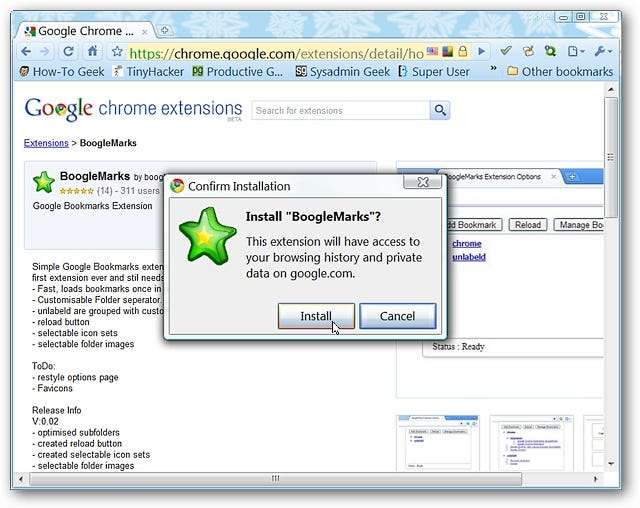
Når installationen af udvidelsen er afsluttet, vil du se dit nye “BoogleMarks Toolbar Icon” og en hurtig besked om styring af indstillingerne for udvidelsen.
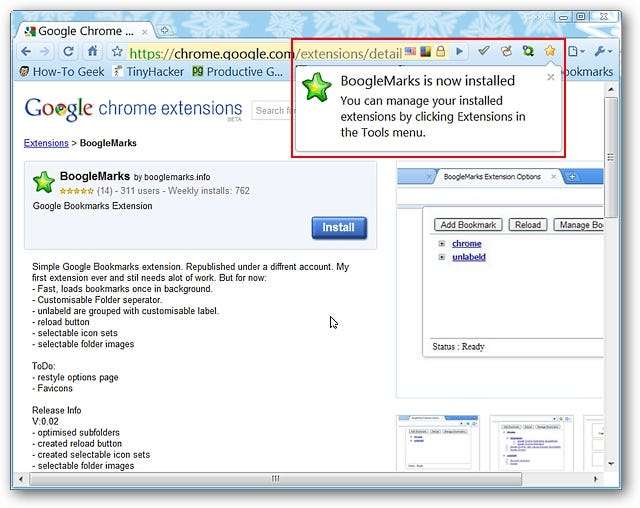
Den eneste metode til at få adgang til mulighederne for BoogleMarks er via "Chrome Extensions-siden" ...
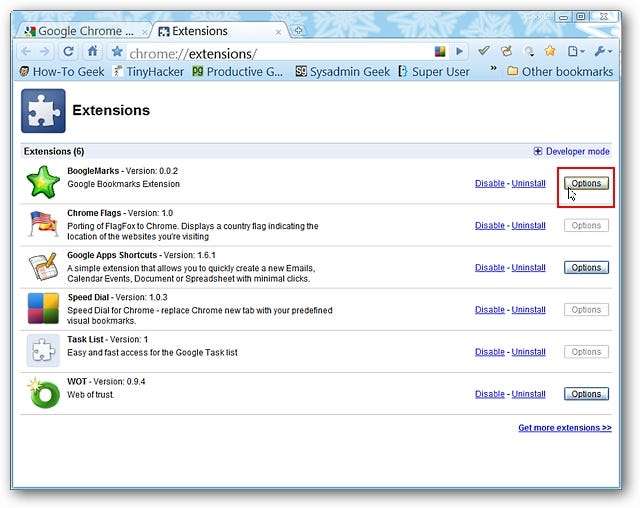
Dette er de muligheder, der er tilgængelige for BoogleMarks. Du kan vælge "Folder Divider" hvilket navn du skal bruge til "Unlabeled Bookmarks Folder", "BoogleMarks Icon Images" og "BoogleMarks Folder Images".
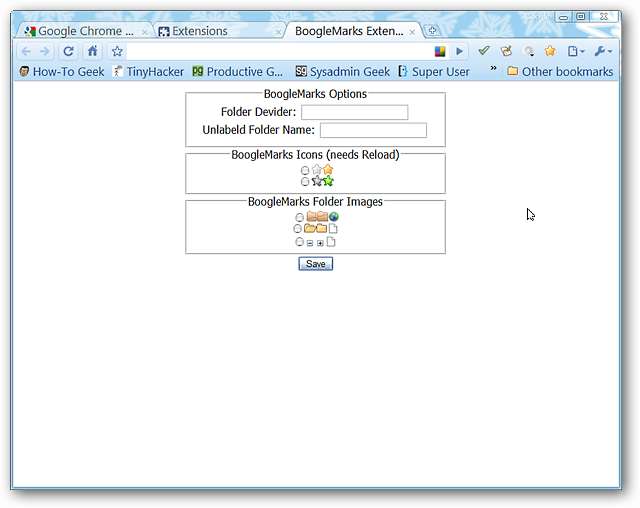
BoogleMarks i aktion
Første gang du åbner "BoogleMarks-rullelisten", er det tomt. Bemærk, at du har tre "knapkommandoer" tilgængelige øverst i rullemenuen.
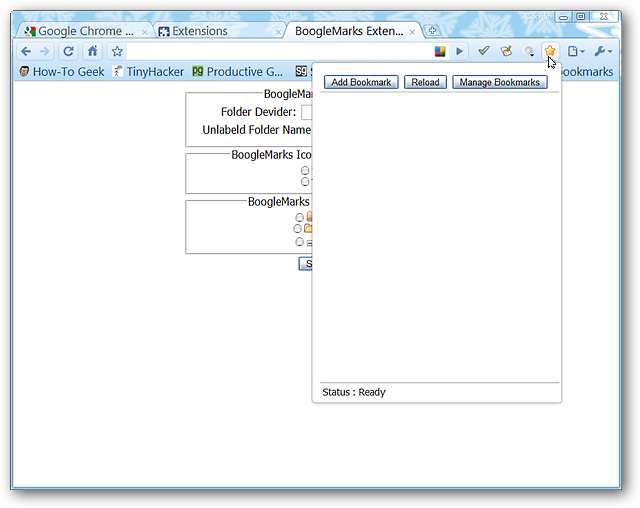
Ved at klikke på "Genindlæs" vises alle dine bogmærker i "Mappegrupper" baseret på den etiket, du har valgt til dine bogmærker.
Bemærk: Hvis du ikke er logget ind på din konto, bliver du bedt om at gøre det.
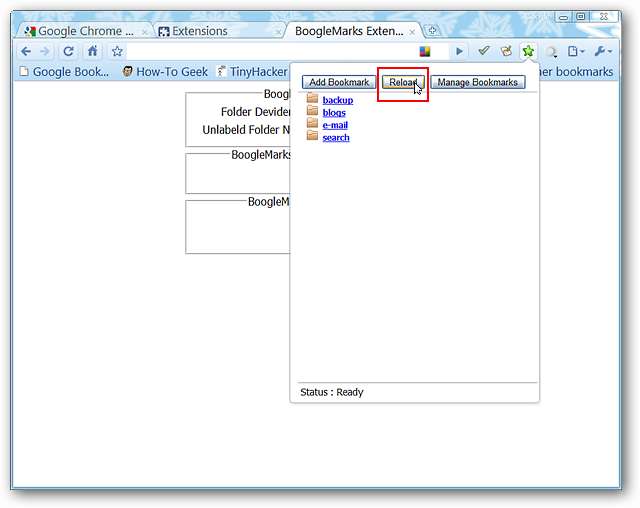
Ved at klikke på "Mappegrupper" udvides dem som vist her ... ved at klikke på individuelle bogmærker åbnes URL'en i en ny fane. For at skjule "Mappegrupper" skal du blot klikke på dem.
Bemærk: Hver gang du genåbner rullemenuen, bliver dine bogmærker "automatisk kollapsede" for at gøre det lettere at gennemse dem.
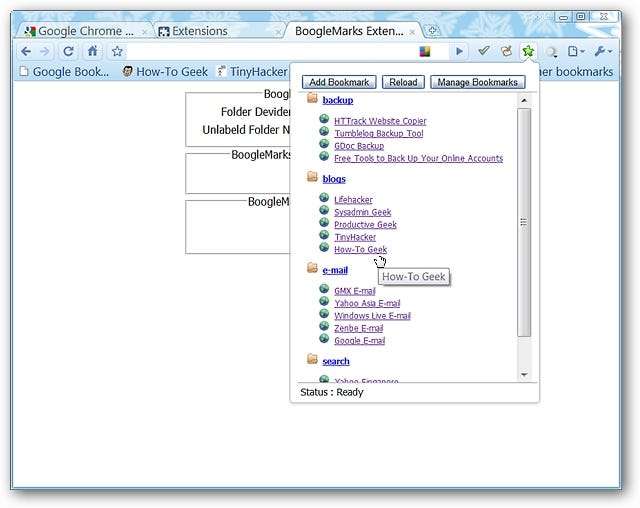
Ved at klikke på "Administrer bogmærker" i rullemenuen åbnes din Google Bogmærke-konto i en ny fane.
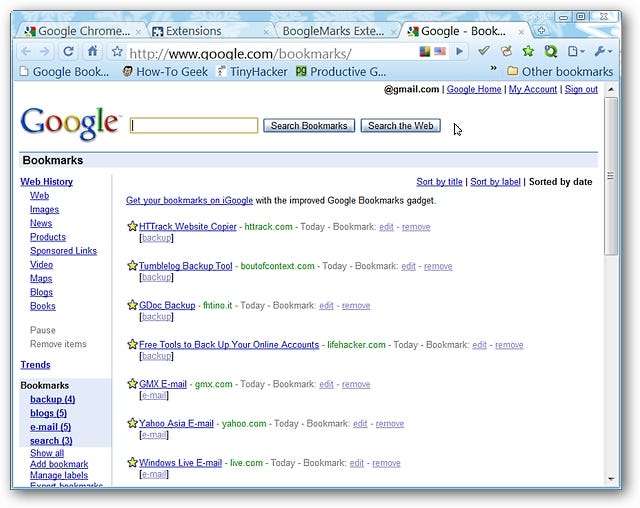
Ved at klikke på "Tilføj bogmærke" i rullemenuen åbnes en "Tilføj et bogmærkefane", så du kan indtaste alle de relevante detaljer til dit nye bogmærke.
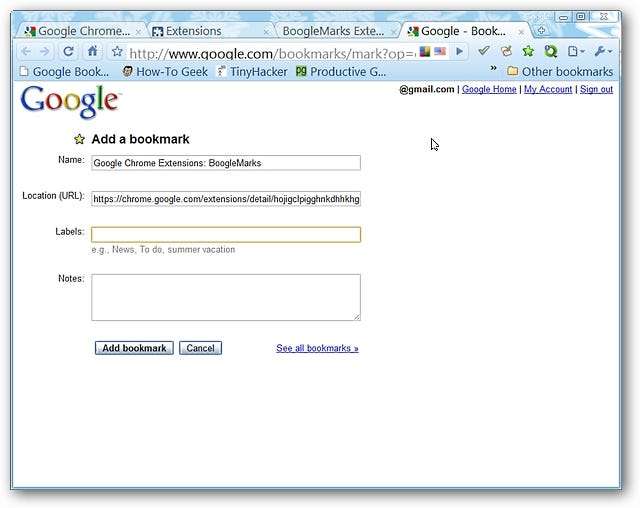
Konklusion
Hvis du har ønsket en god måde at få adgang til din Google Bogmærke-konto, mens du browser i Chrome, skal du virkelig prøve denne udvidelse. Brug og administration af din bogmærkesamling bliver så let og praktisk nu.
Links







